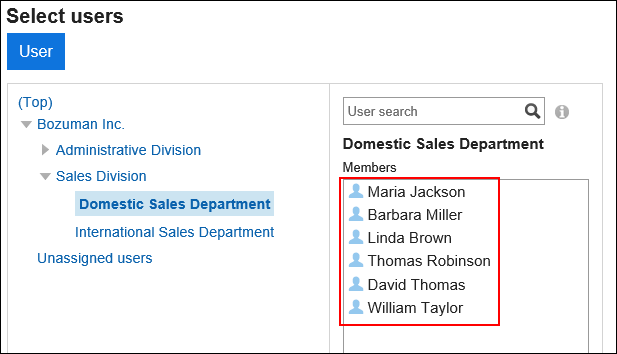用户的添加
添加用户并属于指定的机构。
不能将用户添加到“(顶部)”。如果选择“(顶部)”添加用户,则添加的用户属于“(无所属机构的用户)”。
操作步骤:
-
点击页眉处齿轮状的管理员菜单图标。
-
点击[系统设置]。
-
选择“基本系统的管理”标签。
-
点击[用户]。
-
点击[机构/用户的设置]。
-
在“机构/用户的设置”页面中,选择机构,然后点击[添加用户]。
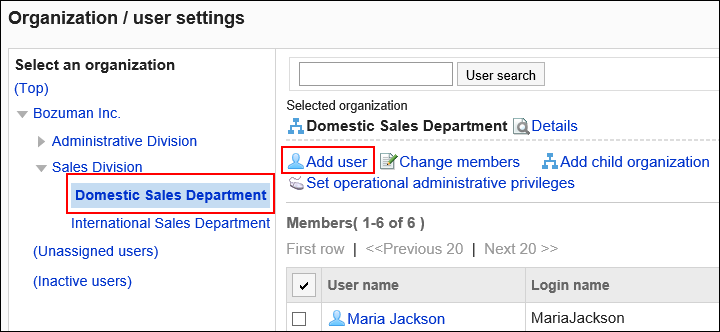
-
在“用户的添加”页面中,设置所需的项目。
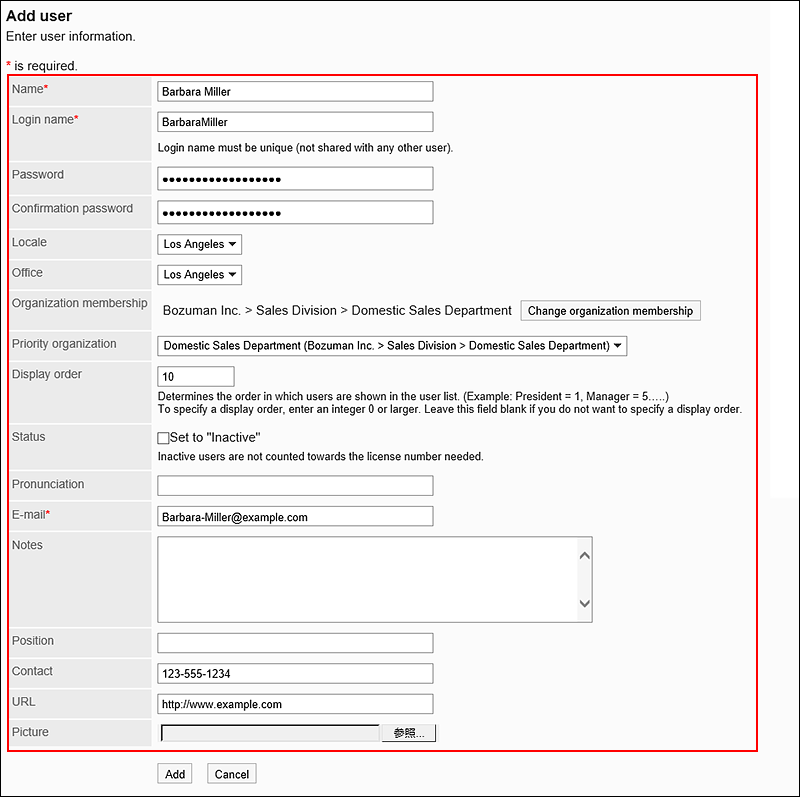 用户的设置项目
用户的设置项目用户信息的设置项目取决于系统管理员的设置。
详情请参考用户信息的项目的管理。
用户信息的设置项目的初始设置如下:项目 说明 姓名 输入用户名称。
- 标准:
请务必设置标准名称和语言。
可设置以下语言:
- 日本語
- English
- 中文(简体)
- 中文(繁體)
以繁体字显示。
- 英文名:
本地化的常规设置中,当在用户信息中使用英文名输入栏设置为启用时,将显示此项目。
根据需要设置英文名。如果尚未设置英文名,将显示标准名称。
当标准名称的语言与个人设置的“作为用户名称显示的语言”中设置的语言不同时,将显示英文名。
详情请参考关于姓名的英文名。
登录名称 输入登录名称。
不能使用已登记的登录名称。密码
密码(确认)输入用户的密码。
如果要限制可用于密码的字符,请参考密码的限制。
在“密码(确认用)”项目中,输入和“密码”项目中输入的相同的字符串。是否删除地域 选择符合用户所处的国家或地区的地域设置。
有关地域设置的详情,请参考地域的设置。分部 选择符合用户所处位置的分部。
有关分部的详情,请参考分部的设置。所属机构 可以通过点击[更改所属机构]来更改用户的所属机构。 优先机构 如果用户属于多个机构,请选择要优先显示的所属机构。
详情请参考什么是优先机构?。显示优先度 设置用户在用户列表页面中的显示顺序。输入大于或等于0(零)的整数。
用户按显示优先度的升序显示。
详情请参考什么是显示优先度?。使用的停止 如果要停止使用用户帐户,勾选“停用”复选框。
详情请参考用户的停用。拼音 输入用户名称的拼音。 E-mail 输入用户使用的邮件地址。 备注 输入有关用户的备注。 职务 输入用户的职务。 联络地址 输入用户的联系方式,例如分机号码或手机号码。 URL 输入与用户相关的Web网站的URL。 头像 为用户设置个人资料中的头像。
设置个人资料中的头像后,可以将其应用为用户的图标。要查看头像,需要允许显示个人资料的头像。 - 标准:
-
确认设置内容,点击[添加]。
关于姓名的英文名
当标准名称的语言与个人设置的“作为用户名称显示的语言”中设置的语言不同时,将显示“英文名”中设置的姓名。
如果尚未设置英文名,将显示标准名称。
英文名也可以显示在标准用户名称之后。
如要使用英文名输入栏,需要在本地化的常规设置中将在用户信息中使用英文名输入栏设置为启用。
用户名称的英文名的示例
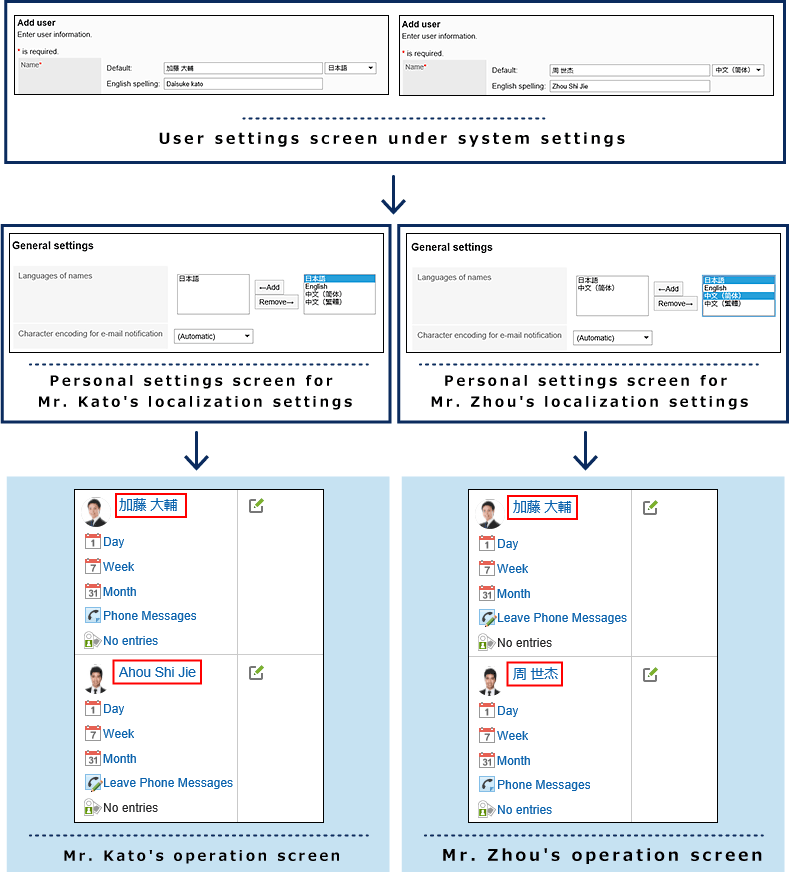
什么是优先机构?
当用户在Garoon中选择机构时,选择机构的下拉菜单中显示在最上面的机构。
优先机构的名称后显示“(优先机构)”。
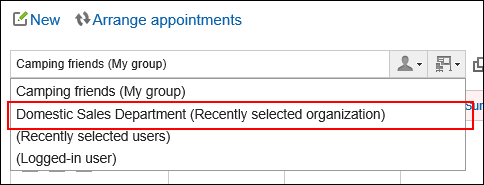
将经常选择的机构设置为“优先机构”,使用户可以更轻松地选择收件人和参加人。
什么是显示优先度?
在用户列表页面中,根据“显示优先度”的设置显示用户。
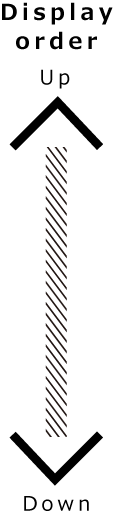 |
|
“机构/用户的设置”页面示例:
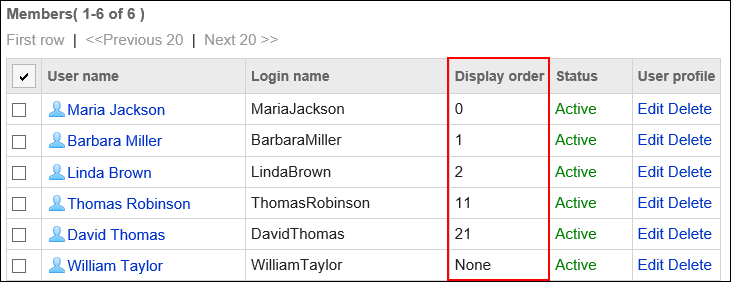
用户的页面示例: